192168.1.1进入路由器设置密码 如何修改192.168.1.1的wifi密码
更新时间:2024-03-31 12:00:39作者:jiang
在日常生活中,我们经常需要登录到路由器的管理界面来设置一些网络参数,比如修改Wi-Fi密码,而192.168.1.1作为一个常见的路由器管理界面地址,如何进入并修改其中的Wi-Fi密码成为了许多人关心的问题。今天我们就来探讨一下如何通过192.168.1.1进入路由器设置密码并修改Wi-Fi密码的方法。让我们一起来了解一下吧!
步骤如下:
1.首先看下你自己的无线路由器背面,上面有写进入路由器后台的地址!一般默认的都是192.168.1.1,用户名密码都是:admin

2.在浏览器地址栏输入192.168.1.1,然后点回车!这时候会跳出一个对话框,提示起输入用户名和密码。我们就输入:admin 然后点击登入!
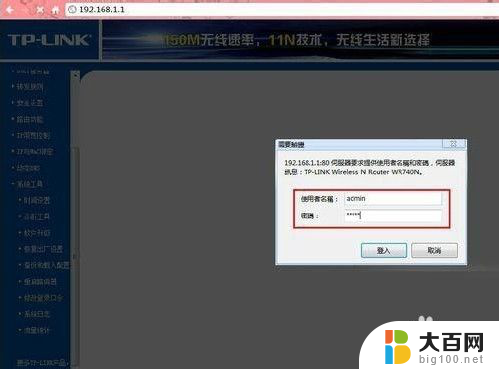
3.这时候就进入后台的主界面了!页面显示的是你的无线路由器的运行状态!
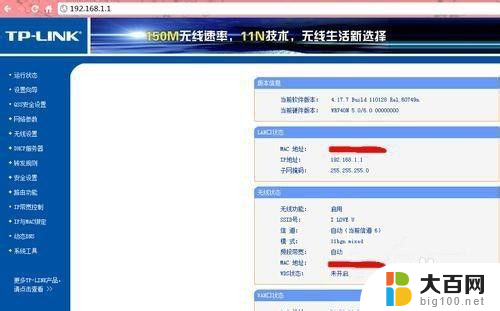
4.点击页面左边,从上往下第5个选项,进入无线设置页面!

5.点击无线设置大选项下的小选项:无线安全设置!然后页面右边会出现几种密码设置方法,一般我们选择的是wpa-psk/wpa2-psk加密方法(可能有的路由器显示的不太一样。但都大同小亦),然后输入你想要设置的密码,为了安全最好设置数字加字母的组合方式。
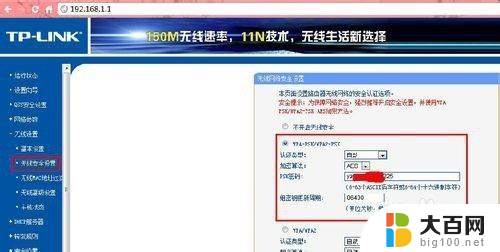
6.密码设置好后点击保存,这个时候系统会提示要重启路由器。点击确定!等系统自动重启之后新密码也就生效了
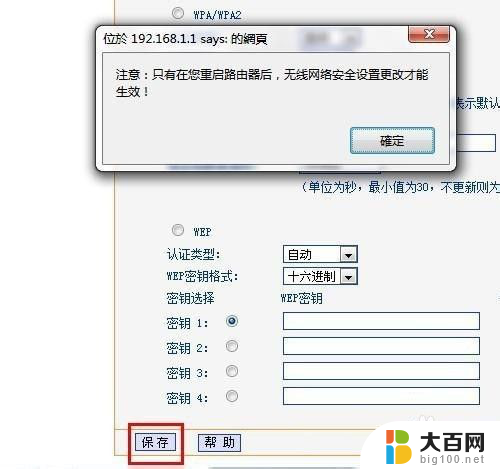
以上就是进入路由器设置密码的全部内容,如果遇到这种情况,您可以按照以上操作进行解决,非常简单快速,一步到位。
192168.1.1进入路由器设置密码 如何修改192.168.1.1的wifi密码相关教程
- 192168511路由器设置密码修改 192.168.1.1路由器密码设置方法
- 无线路由器密码怎么设置 无线路由器密码修改方法
- 怎样改路由器密码 无线路由器密码修改方法
- 怎样更改路由器密码 无线路由器密码修改步骤
- 无线路由器重置密码 路由器重设WiFi密码步骤
- 路由器更换密码怎么改 修改无线路由器密码步骤
- 怎么设置路由器的密码 无线路由器密码设置步骤
- 如何修改路由器用户名和密码 无线路由器用户名和密码修改教程
- 怎么修改无线网络密码 无线路由器密码怎么设置
- 新换的路由器怎么设置wifi密码 路由器更换步骤图解
- 苹果进windows系统 Mac 双系统如何使用 Option 键切换
- win开机不显示桌面 电脑开机后黑屏无法显示桌面解决方法
- windows nginx自动启动 Windows环境下Nginx开机自启动实现方法
- winds自动更新关闭 笔记本电脑关闭自动更新方法
- 怎样把windows更新关闭 笔记本电脑如何关闭自动更新
- windows怎么把软件删干净 如何在笔记本上彻底删除软件
电脑教程推荐